
时间:2021-03-05 04:37:20 来源:www.win10xitong.com 作者:win10
可能由于操作不小心或者病毒导致一些用户在用win10系统的时候会出现win10系统分辨率配置不了的问题,即使是平时能够自己动手能解决很多其他问题的网友要是面对win10系统分辨率配置不了也可能不知道怎么解决。那么这个win10系统分辨率配置不了问题该如何才能处理呢?方法肯定是有的,小编也在查阅了相关的很多资料后,用这个流程:1、此问题基本上是由于显卡驱动程序未更新而引起的。2、鼠标右键点击"此电脑"图标,然后点击"管理"就搞定了。接下去我们就配合上图片,来给大家说一下win10系统分辨率配置不了的解决要领。
1.这个问题基本上是显卡驱动不更新造成的。
2.右键单击“这台电脑”图标,然后单击“管理”。
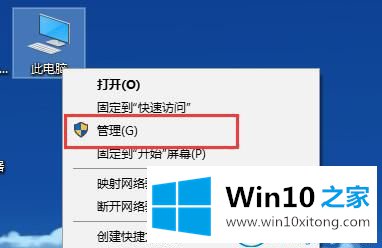
2.在打开的计算机管理界面中,单击“设备管理器”。找到并展开显示适配器。
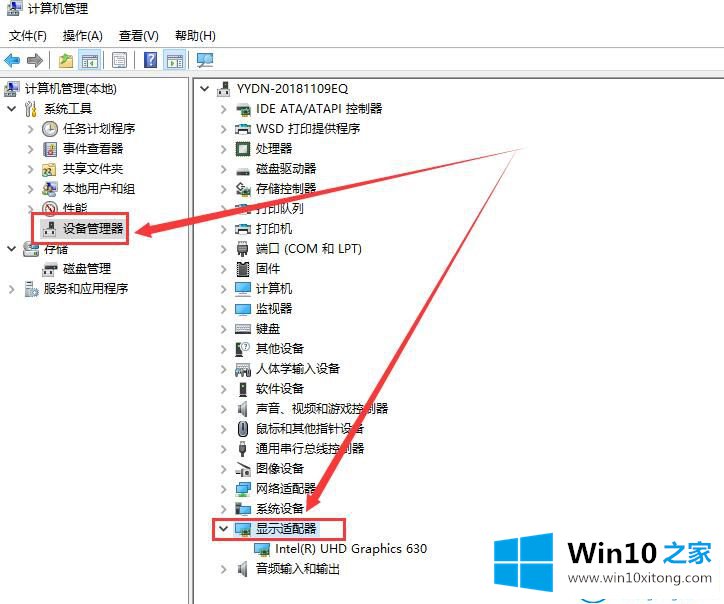
3.然后右键单击设备并选择“更新驱动程序软件”。
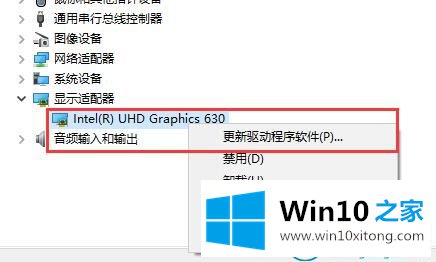
4.然后单击“高级显示设置”。
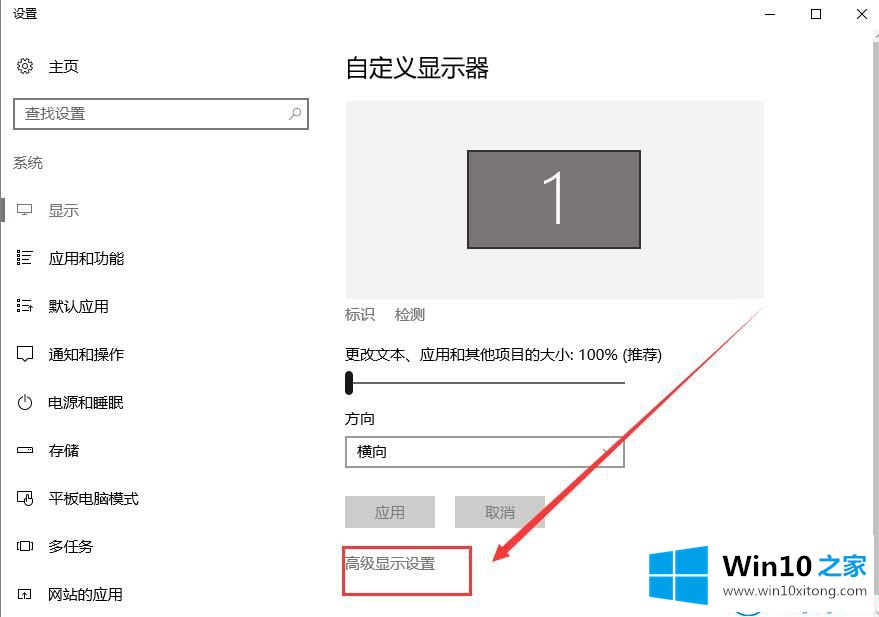
5.更改分辨率后,单击“应用”按钮。
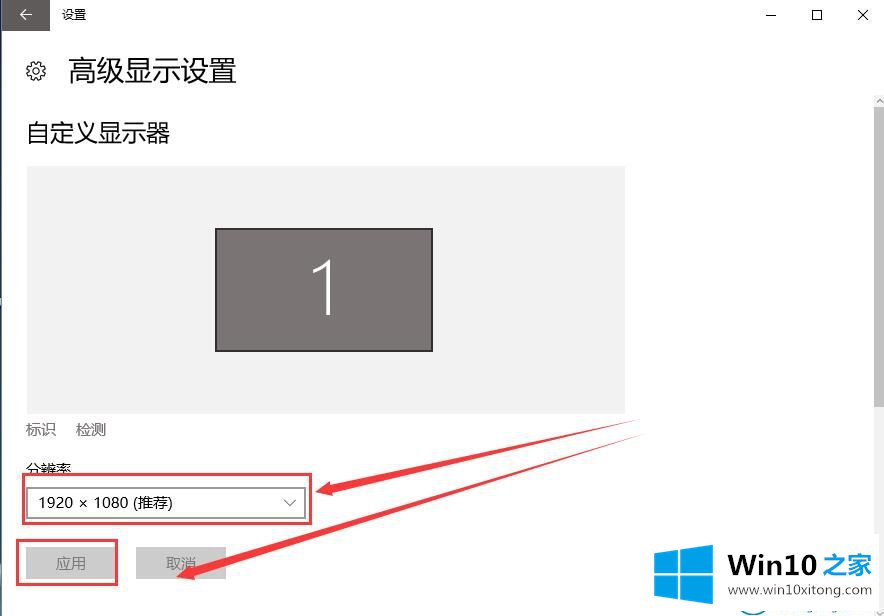
这就是如何解决Win10系统分辨率无法配置的问题。
解决win10系统分辨率配置不了的问题就是这么简单,参照以上的内容就可以了,我们非常感谢大家对我们网站的支持,谢谢。